Reklaam
Androidi nutitelefoni- ja tahvelarvutimängud on loodud köitvaks ja sõltuvust tekitavaks; nende müüginumbrid kinnitavad seda. Kuid üsna sageli oleks tore, kui saaksite mängu mängida pärast seda, kui aku on otsa saanud või kui olete istunud arvuti või sülearvuti ees.
Muidugi on vastus jätkata oma Androidi mängu mängimist arvutis. Aga kuidas see võimalik on?
Saadaval on mitu tööriista, alates emulaatoritest ja virtuaalsetest masinatest kuni brauseri pistikprogrammideni. Kuid milline on parim valik?
3 emulaatorit, mis käivitavad arvutis Android-mänge
Üks populaarne viis Androidi tarkvara arvutis käitamiseks on emulaatori või virtuaalse masina käivitamine. Sel juhul tuleks kaaluda kolme võimalust:
- GenyMotion - virtualiseerimisprojekt, mis töötab koos Oracle VirtualBoxiga. Vajalik on tasuta registreerumine.
- Nox App Player - jäljendab Androidi teie Windowsi töölaual. Nendest võimalustest ilmselt kõige lihtsam. See on ka lemmik inimestele, kes soovivad Pokemon Go mängida oma arvutites.
- AMIDuOS [pole enam saadaval] - Android Lollipopi emulaator, mis on loodud mängude (ja rakenduste) käitamiseks Windows 7/8/10. Maksab umbes 14 dollarit (hind kohapeal on 13 eurot), kuid koos 30-päevase tasuta prooviversiooniga.
Kuid milline neist on parim? Kui otsite meetodit mis tahes Androidi mängu mängimiseks laua- või sülearvutis (või isegi Windowsi tahvelarvutis) võimalikult vähese vaevaga, on parim valik Nox App Player. Kuna me meeldime teile, vaatame kõiki kolme üksikasjalikult.
Oma lemmikmängu mängimine
On hea võimalus, et kui proovite lauaarvutis mängida Androidi mänge, siis sellepärast, et on üks konkreetne pealkiri, millega soovite lõbutseda. Muidugi, me ei tea, milline mäng see on, kuid leiate, et enamus pealkirju mängib ilma probleemideta.
Et anda teile idee, kui lihtne on nende kolme süsteemiga mängu installida, üritasin ma siiski Angry Birds Go installida igasse neist. Kuid kas see on lihtsalt mängu installimine saadaval olevast rakenduste poest ja mängimine samamoodi nagu mobiilse Androidi seadme puhul?
Pange siiski tähele, et mängu juhtimise õigesti seadistamiseks võib vaja minna mõnda aega. Ehkki valik võib olla klaviatuur ja hiir, on mängukontroller tõenäoliselt teie parim panus.
1. Virtuaalne Android GenyMotioniga
GenyMotioni jaoks on saadaval kaks allalaadimist. Esimeses on VirtualBox komplekteeritud, nende jaoks, kes te juba ei kasuta Virtuaalne masin Mis on virtuaalne masin? Kõik, mida peate teadmaVirtuaalsed masinad võimaldavad teil praeguses arvutis käivitada muid opsüsteeme. Siit saate teada, mida peaksite nende kohta teadma. Loe rohkem tööriist. Kui teil on Oracle VirtualBox Kuidas kasutada VirtualBoxi: kasutusjuhendVirtualBoxi abil saate hõlpsalt installida ja testida mitut opsüsteemi. Näitame teile, kuidas seadistada Windows 10 ja Ubuntu Linux virtuaalseks masinaks. Loe rohkem juba arvutisse installitud, valige väiksem allalaaditav fail. Jätkamiseks peate registreeruma, kuid see on koduseks kasutamiseks tasuta.
Vaatleme siin Windowsi versiooni, kuid pidage meeles, et GenyMotion pakub allalaaditavaid versioone Mac OS X ja Linux.

Pärast allalaadimist käivitage GenyMotioni installija. Seadistamise ajal palutakse teil sisestada oma sisselogimisandmed. Klõpsake nuppu Jah kui teil palutakse lisada uus virtuaalne seade ja valige loendist eelistatud virtuaalne Android-seade, klõpsates nuppu Järgmine siis jätkamiseks Lõpetama kui protsess on lõpule viidud.
Allalaaditud virtuaalse seadme käitamiseks klõpsake nuppu Start. GenyMotionil on hunnik juhtnuppe akna servades, sealhulgas ekraani pöörlemist ja helitugevust. Te ei leia seal ühtegi mängu, seetõttu tuleb Google Play installimiseks installida gappsi pakett (Google'i rakendused). Proovisime seda ja kahjuks olid tulemused pettumust valmistavad, kuid teil võib selle juhendi kasutamisel olla parem õnne:
Mitte, et te ei saa pealkirju installida kaudu kolmanda osapoole rakenduste pood 4 parimat Google Play alternatiivi Androidi rakenduste allalaadimiseksKas te ei soovi Google Play poodi kasutada? Või pole teil sellele juurdepääsu? Siin on parimad alternatiivsed rakenduste kauplused Androidi jaoks. Loe rohkem , kuna brauser jookseb selle katse ajal kokku.
2. Nox App Player
Vähem ajamahukas valik sisaldab Nox mõnda lisafunktsiooni, näiteks ekraanisalvestust. Installimiseks minge veebisaidile ja laadige alla ja käivitage seejärel EXE-fail, järgides juhiseid. Kui see on valmis, on Nox App Player valmis.
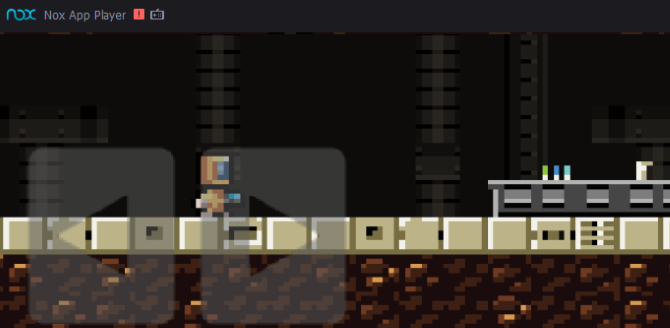
See emulaator on väga kasutajasõbralik. Näiteks rakenduse akna ümber on nuppude kogum, mida saate kasutada simuleerimisega puutetundliku ekraaniga, kaasaskantava seadmega. Samuti on olemas klaviatuurikaardistamine, mis võib teie FPS-i mängude toimivust parandada, nagu ka kõigi teiste, saab Google Playst installida.
Faile - sealhulgas mängu APK-sid - on võimalik ka arvutist lohistada.
Mängu installimiseks arvutist peate esmalt lubama rakenduses juur. Otsige parempoolsest ülanurgast Settings cog, klõpsake seda ja valige siis Root rippmenüüst On. Jätkamiseks peate Nox App Playeri taaskäivitama. Pärast taaskäivitamist saab rakendusi installida, lohistades APK-faili arvuti töölaualt Nox App Playeri aknasse. Parempoolse menüüriba kaudu on saadaval ka sirvitav valik.
Kui vajate rohkem abi Noxi seadistamine Windowsi Android-mängude käitamiseks Kuidas käitada Androidi mänge Windowsis või Macis koos NoxigaKas soovite käitada Androidi rakendusi ja mänge Windowsi või Maci arvutis? Proovige Noxi, mis teeb selle tõesti lihtsaks. Siit saate teada, kuidas alustada. Loe rohkem , vaadake seda artiklit:
3. AMIDuOS
AMIDuOS on lihtne installimine ja pärast selle käivitamist näete, et saate mänge installida kaustast Amazoni rakenduste pood Google Play vs. Amazon Appstore: kumb on parem?Google Play pood pole teie ainus võimalus rakenduste allalaadimisel - kas peaksite proovima Amazon Appstore'i? Loe rohkem (varude rakendused on kaasas). Google Playst mängude installimiseks peate kasutama rakendust gpps (Google Apps), mille leiate saidilt AMIDuOS veebisait.

Valige lihtsalt värskendus, mis sobib teie installitud AMIDuOS-i versiooniga, ja järgige kuvatud juhiseid, et seda AMIDuOS-i rakendada.
Kui see on tehtud, võite alustada rakenduste installimist.
Androidi emulaatorite stabiilsus ja probleemid
Ehkki kõiki neid kolme tööriista tasub proovida, on praktikas tulemused erinevad. Näiteks Nox App Player töötab ainult minu sülearvuti Inteli tavalise GPU-ga. Samamoodi keeldub AMIDuOS Angry Birds Go installimisest Amazon App Store'is.
Ja siis on GenyMotion oma Google Appsi-vaba keskkonna ja peaaegu kasutu brauseriga. Mängude siin käitamiseks on vaja palju vaeva ja natuke õnne vaja.
Lühidalt, kuigi need tööriistad on kõik toimivad ja võivad teile soovitud tulemusi anda, puudub järjepidevus. See võib olla teie jaoks suur probleem, kui soovite seda suurepärast uut mobiilimängu oma laua- või sülearvutil käitada.
Mida sa siis peaksid tegema?
Traditsiooniline Androidi rakenduse emulatsioon teie arvutis
Vaatasime varem Androidi rakenduste ja mängude käitamiseks muid tööriistu. Need valikud võivad teile sobida paremini kui eespool loetletud.
- Bluestacks - see on ilmselt kõige tuntum Androidi emulaator.
- Android x86 projekt - täielik Androidi opsüsteem, mis on loodud töötama lauaarvutites (kui olete mingil põhjusel huvitatud teie arvutis töötavatest vanematest Androidi versioonidest).
- Remix OS - veel üks Androidi jaotus, mis on suunatud lauaarvutitele. (Remix OS on eriti hea nutitelefonide nutitelefonide mängude käitamisel.)
Meie pilk meetoditele Androidi rakenduste käitamine arvutis Kuidas jäljendada Androidi ja käivitada Androidi rakendusi arvutisTegelikult on Androidi rakenduste töölaual või sülearvutis töötamine üsna lihtne! Siin tutvustame teid parimate meetodite kaudu. Loe rohkem pakub rohkem võimalusi. Kui teil on Androidi seade ja soovite selle abil oma arvutis mänge käivitada, vaata AirMore'i, arvuti sünkroonimisriist, mis pakub juhtmevaba peegeldamist.
Oleme vaadanud ka ARChoni kohandatud käitusaeg Android-rakenduste käitamine Chrome'is Mac / Linux / WindowsNüüd on võimalik Androidi rakendusi Chrome'i brauseris käitada - see võtab lihtsalt natuke tööd. Loe rohkem Chrome'i brauseri jaoks, kuid see - ja selle uuem värskendus - ei toeta Androidi mänge lauaarvutis.
Android-mängude mängimine arvutis: see pole lihtne
Nagu olete kahtlemata aru saanud, pole Androidi mängude arvutis kasutamiseks käivitamine lihtne. Ehkki see on võimalik, peate kulutama aega teie ja teie arvuti jaoks parima rakenduse välja töötamiseks. Kui olete selle teinud, peate kulutama veelgi rohkem aega soovitud mängude proovimiseks käivitage arvutis ja lootes, et teie valitud emulaator või virtuaalne masin on programmi käivitamise ülesandeks mängu. Isegi siis võib teil tekkida probleeme sobiva kontrolleri puudumisega.
Kui see on teie otsitav suure ekraaniga Androidi kogemus, võiksite oma Android-seadme televiisorisse suunata või isegi investeerida Androidi mängukonsooli.
Muide, saate ka mängida arvutimänge Androidis Kuidas mängida PC-mänge Android-seadmetes, kasutades ParseciSiit saate teada, kuidas mängida Parseci abil arvutimänge Android-seadmes, mida peate selleks tegema ja miks see on suurepärane idee. Loe rohkem !
Christian Cawley on turbe, Linuxi, meisterdamise, programmeerimise ja tehniliste selgituste turbetoimetaja asetäitja. Samuti toodab ta The Really Useful Podcast ning tal on laialdased kogemused töölaua- ja tarkvara tugiteenuste alal. Ajakirja Linux Format kaastöötaja Christian on Raspberry Pi looja, Lego väljavalitu ja retro mängude fänn.


